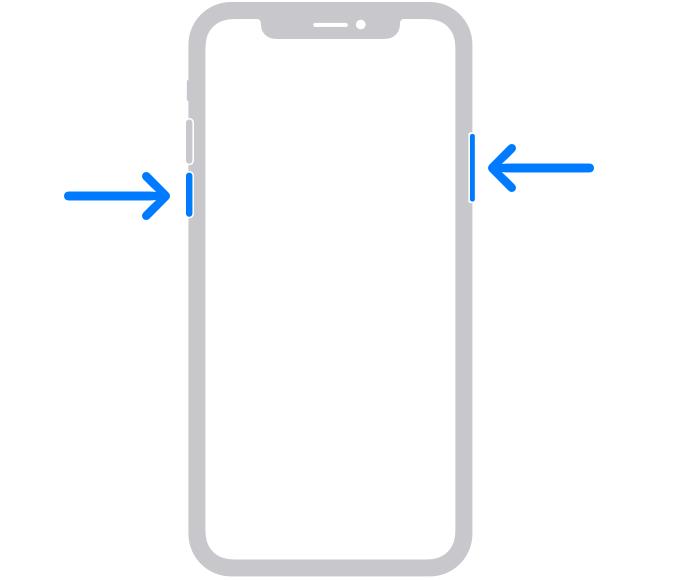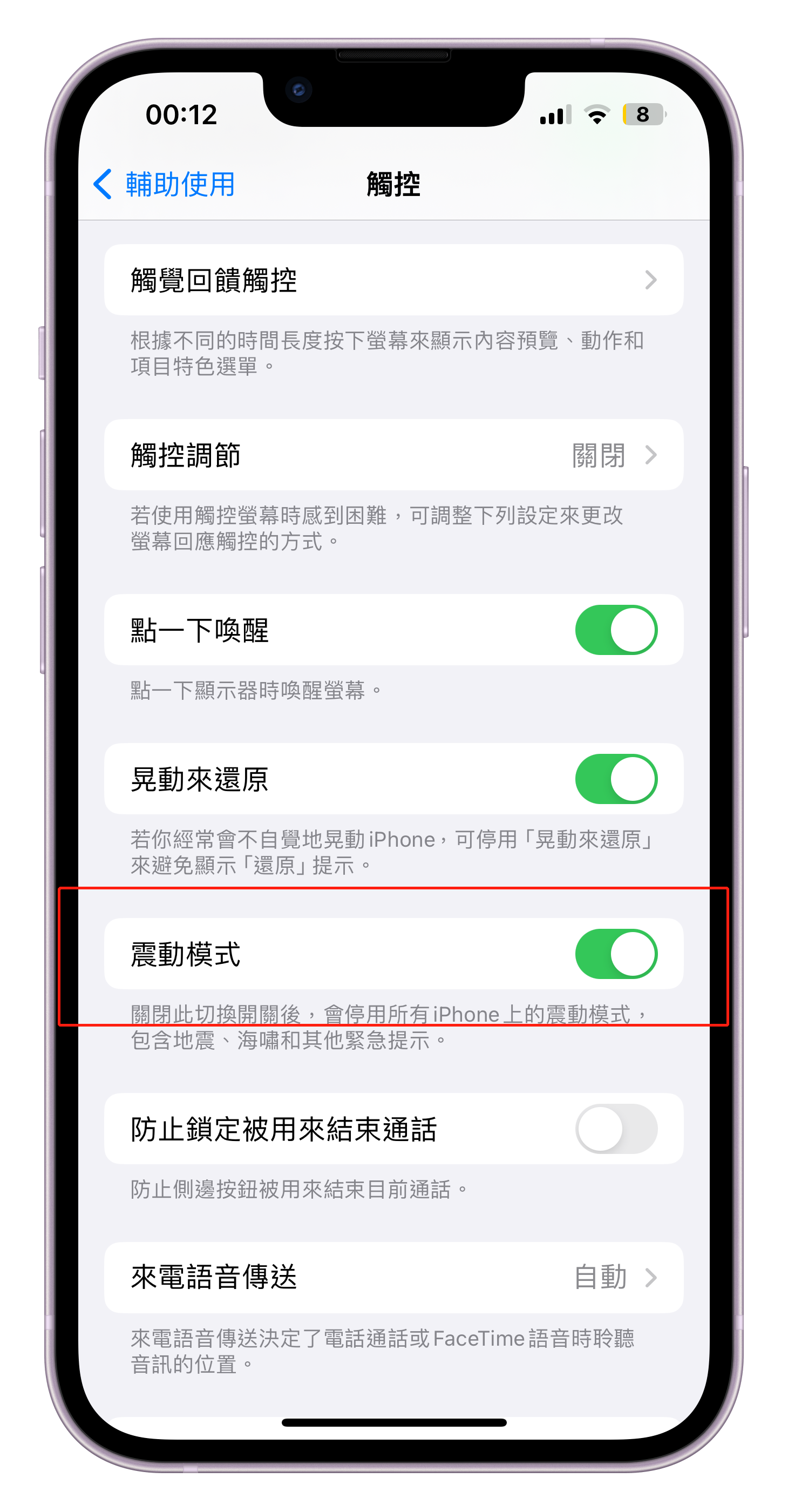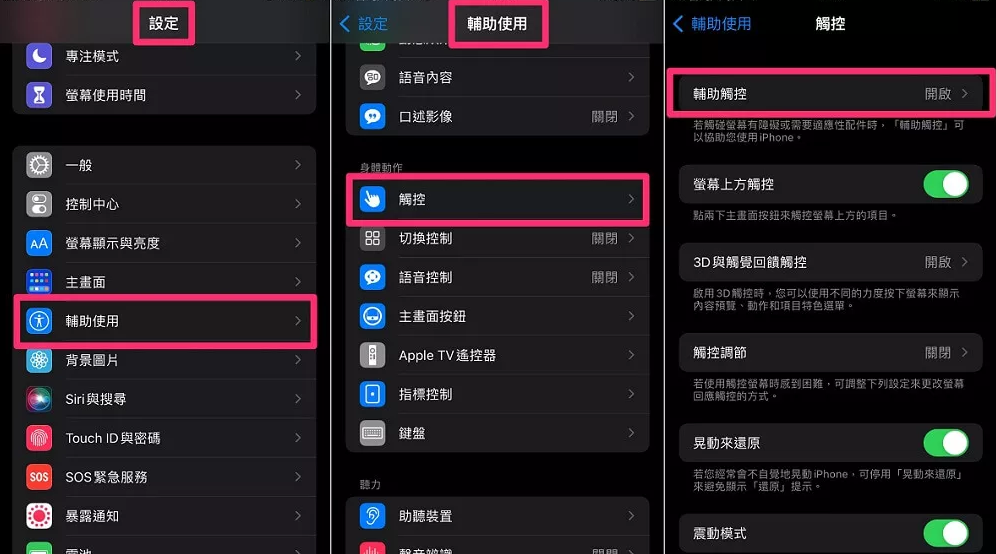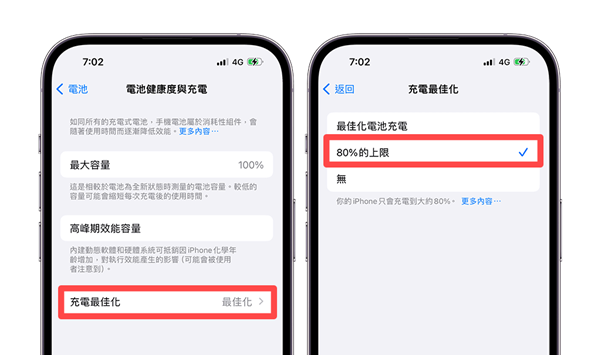解決iPhone螢幕線條問題的四個絕妙方法,立即恢復清晰螢幕體驗!
 Jerry Cook
Jerry Cook- 2025-01-09更新 / 修復iPhone 故障
「我的 iPhone 螢幕出現線條,但還可以使用,這是怎麼回事?」
使用了好一陣子的 iPhone 螢幕突然出現一條線,這種情況著實讓人感到擔心。要知道 iPhone 螢幕上無論是出現黑線、綠線、白線或是其他顏色的線條,都意味著您的手機設備出現了問題。
在本文中,我們將與您探討 iPhone 螢幕出現線條的原因,並分享四個簡單而有效的解決方法,幫助您迅速解決這個煩惱。
一、iPhone 螢幕出現一條線的原因
為什麼 iPhone 螢幕會出現線條呢?其實軟體故障或硬體上的問題,都有可能導致 iPhone 螢幕顯示異常,有時候甚至還會出現多條黑線或綠線。以下是常見的原因:
- 硬體故障或連接不良:iPhone 液晶顯示屏內部的電路故障、面板連接電纜受損、鬆動或連接不良,可能會導致 iPhone 螢幕出現異常。
- iOS 系統問題:iOS 系統中的軟體衝突、系統崩潰或錯誤可能導致 iPhone 螢幕出現線條。
- 螢幕靜電:當觸控螢幕表面積累了靜電時,可能會影響到 iPhone 螢幕的正常運作,所幸這種情況通常是暫時性的,等到靜電散了即可恢復。
二、解決 iPhone 螢幕黑線、綠線的方法
iPhone 螢幕出現黑線或綠線會嚴重影響用戶的體驗,您可以嘗試使用以下我們介紹的方法來自行解決問題。
方法一:重啟 iPhone
這個方法可以解決一些臨時性的問題,例如:螢幕靜電。重啟手機會將 iPhone 觸控螢幕恢復到正常工作狀態,從而解決出現線條的問題。請參考以下的手機型號來進行 iPhone 重啟:
- iPhone 6s Plus 或更早的版本:同時按住電源及「Home」按鈕長達8至10秒鐘,直到螢幕上出現蘋果商標就可放開所有按鈕,手機將重啟。
- iPhone 7和 iPhone 7 Plus:同時按住音量降低按鈕和鎖定按鈕即可重啟。
- iPhone 8 或更新的版本:快速按一下調高音量的按鈕再鬆開,再按一下降低音量按鈕然後鬆開,按住側邊的電源按鈕直到蘋果商標出現為止即可重啟。

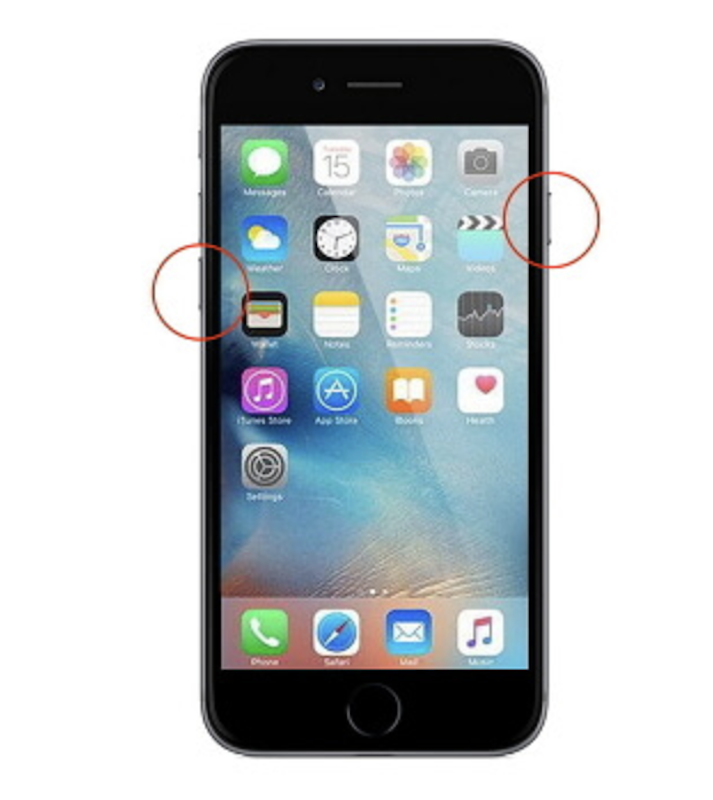

方法二:重置 iPhone
如果您嘗試重啟 iPhone 卻依然解決不了問題,那可以試一試重置 iPhone。重置和重啟最大的區別在於,重置是將 iPhone 恢復到出廠設置,並清除所有用戶數據和設置,同時重新初始化 iOS 系統。這可能有助於解決由軟體問題引起的螢幕顯示異常,但這會讓用戶失去所有的數據,因此建議您在進行重置前先備份好您的數據。
具體操作步驟如下:
- 1.打開「設定」>「一般」,選擇「轉移或重置iPhone」。
- 2.選擇「清除所有內容和設定」,按照螢幕指示輸入您的密碼以繼續。
- 3.重置完成後,iPhone 會自動重啟,重啟後請再檢測問題是否已解決。
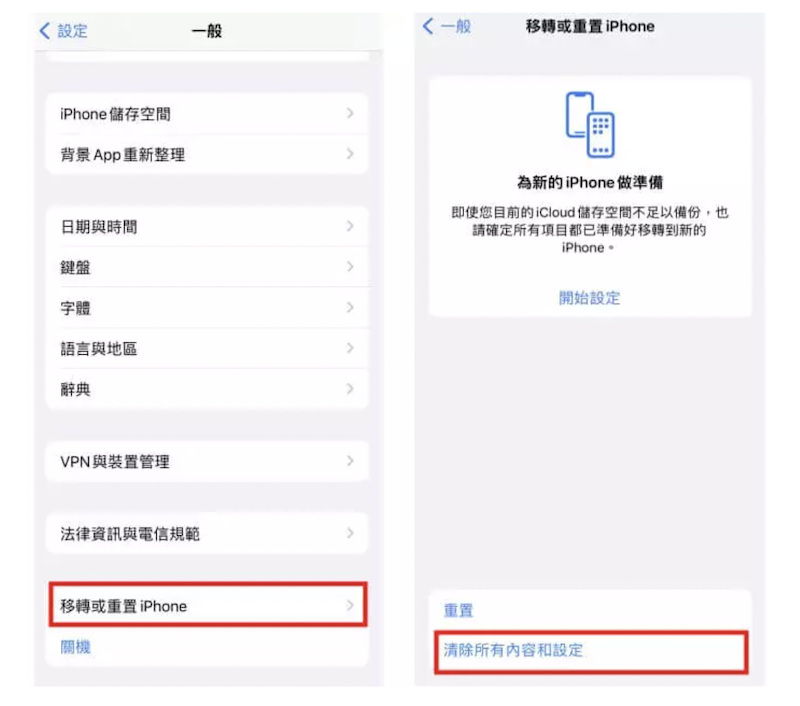
方法三:使用 iTunes 修復 iPhone
如果您不想使用以上的方法重置 iPhone,可以藉助 iTunes 的「回復」功能來修復 iPhone 螢幕出現一條線的問題。但,使用回復功能同樣會清除 iPhone 上所有的數據和設置,並且會耗時更長一點的時間,建議您在這之前先備份好數據以免造成數據丟失。
1.在電腦上打開 iTunes (請將 iTunes 更新至最新的版本),連接您的手機至該電腦。
2.在 iTunes 上方欄目中選取 iOS 裝置圖標以修復 iPhone 螢幕出現線條的問題。

3.點擊「回復 iPhone」。
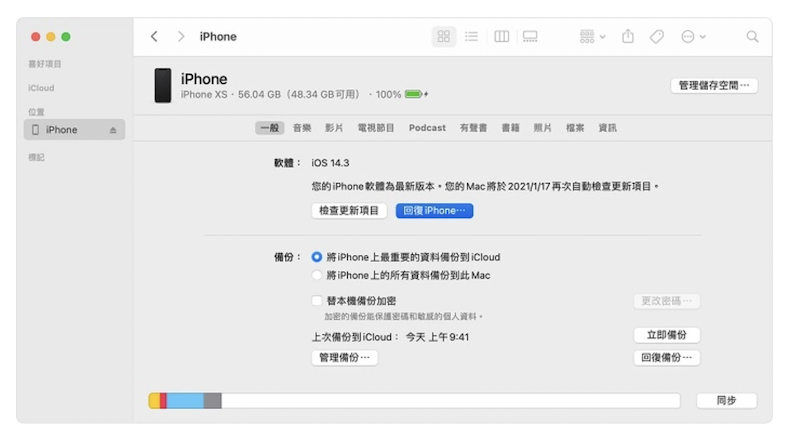
4.在彈窗上輸入密碼以確認執行該功能,最後點擊「回復」即可。完成後,iPhone 將自動重啟,請按照螢幕指示進行設置,然後檢查 iPhone 螢幕黑線或綠線問題是否已解決。
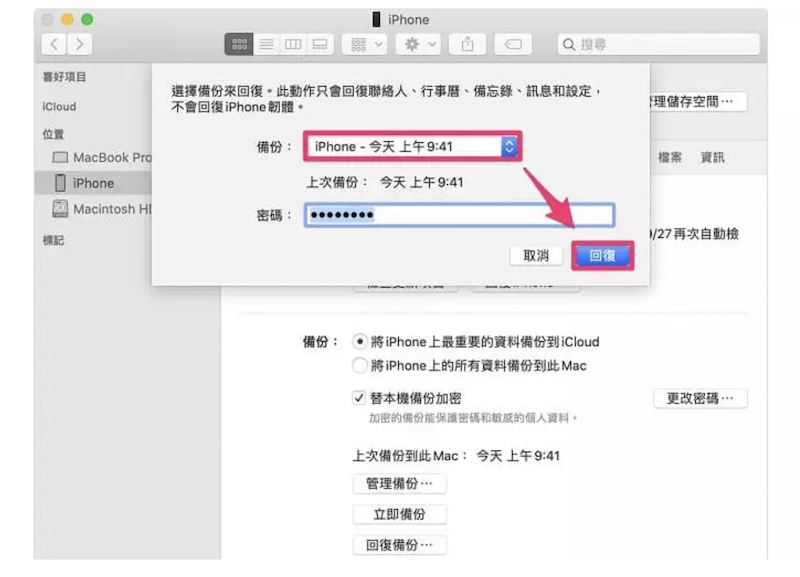
方法四:使用專業的iOS系統修復工具——UltFone iOS 系統修復大師
嘗試了重啟 iPhone 卻不見效?重置 iPhone 和使用 iTunes 的步驟繁瑣又有丟失數據的風險,讓您怕怕了?別急,這款專業的 iOS 系統修復工具 UltFone iOS 系統修復大師 可以完美地協助您解決以上的問題!
UltFone iOS 系統修復大師有什麼亮點呢?快看下去吧!
- 修復率100%:UltFone iOS 系統修復大師能夠百分之百完整修復您的 iOS 系統!
- 兼容性強:與所有版本的 iOS 作業系統完美適配,包括 iOS 18。
- 安全升級或降級:升級?還是降級?隨您心意就好!修復大師支持一鍵安全升級或降級iOS軟體。
- 功能超強:一鍵修復iOS系統錯誤,如:iPhone 螢幕出現線條、iPhone 觸控不良、螢幕亂跳等觸控問題,絕對是您的最強後盾。
- 不清空數據:選擇標準修復模式時,不會擦去您寶貴的數據。
- 高效快捷:毋需繁瑣的步驟,操作簡單,即便是新手/初學者都能應付自如。
請按照以下步驟使用 UltFone iOS 系統修復大師解決 iPhone 螢幕出現線條的問題:
-
步骤1在電腦上安裝並運行 UltFone iOS 系統修復大師。點擊「開始」。

-
步骤2連接您的手機至電腦,點擊「標準修復」。

-
步骤3點擊「下載」,這是修復系統所需的固件包。下載期間請勿斷開網絡。

-
步骤4完成下載後,點擊「開始標準修復」。整個過程可能需要幾分鐘。

-
步骤5成功修復後,您將看到以下的界面,iPhone 螢幕出現線條或其他 iOS 軟體問題已順利解決。

三、總結
我們介紹了四種方法助您解決 iPhone 螢幕出現線條的問題,其中最高效且省時的方法就是使用 UltFone iOS 系統修復大師! 這款專業工具專門為解決 iOS 系統問題而設,可以輕鬆修復任何軟體故障的問題。但如果使用後仍舊無效,iPhone 螢幕顯示異常可能是因硬體故障導致,建議您聯繫蘋果官方以更換螢幕。